「iPhoneのパスコードを忘れた!ショップに行ってもダメみたいだしどうしよう・・・。」
iPhoneのパスコードは紛失や盗難の際に役立つ、とっても便利な防犯機能ですが、自分自身で設定したパスコードを忘れてしまうこともありますよね。
強制初期化を行えばパスコードは解除されるものの、データがすべて消去されてしまうので、できれば避けたいところ。
そこで今回は、そんなiPhoneのロック自体を設定しなかったことにしてしまう、ロックの初期化方法をご紹介したいと思います。
この方法ではパスコードの他にも、顔認証(Face ID)、指紋認証(Touch ID)などのロックも解除が可能な上に、やり方はとっても簡単ですので、諦める前に是非挑戦してみてください!
✔知っておいて損はない活用術
- 恥ずかしい予測変換を消す方法!
⇒iPhoneの予測変換削除は個別にできる?履歴の消し方は?
- 特定のアプリを個別ロックするには?
⇒iPhoneのアプリにロックをかけるアプリ4選!
- 宴会でのちょっとしたお披露目の際に!
⇒iPhoneの電卓マジック3選!計算機アプリで暗証番号や電話番号は分かる?
iPhoneのパスコードを忘れた際の初期化方法とは?
iPhoneのパスコードを解除する方法は色々とあるものの、今回ご紹介するやり方は
- リカバリーモードを使って復元する
と言うものです。
iOS9やiOS10はもちろんのこと、それ以前のiOSやiOS11でも解除が可能ですので、かなり利用範囲の広いロック解除と言えます。
ただし、パソコンを持っていることと、iTunesでもiCloudでも良いのでバックアップデータが残っていることが条件となります。
それらが難しい方は、別の解除方法を試してみると良いでしょう。
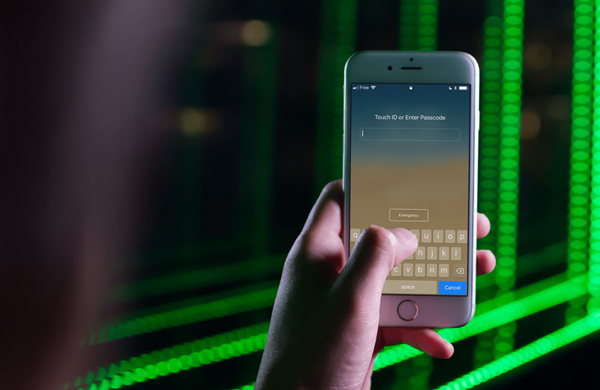
iPhoneのパスコードを解除する方法は?
ここからは、実際の画像と共に解除手順を確認していきましょう。
まずはPCでiTunesを開き、自動的に同期しない設定に切り替える必要があります。
この作業を怠るとデータが消失したり、重複して復元されてしまう原因になりますので、絶対に忘れないように注意してください。
iTunesが開いたら、編集の中にある設定をクリックで開きます。
・・・.png)
環境設定の画面が開かれれば、画面上部にあるデバイスをクリックします。

初期状態ではチェックが入っていないiPod、iPhoneおよびiPadを自動的に同期しないにチェックマークを付けてOKをクリックします。
.png)
これでiPhoneをPCに接続しても、自動的に同期される心配はなくなりました。
ここからは、いよいよロックを解除する作業に入っていきます。
まずは、現在開いているiTunesを×をクリックして閉じます。
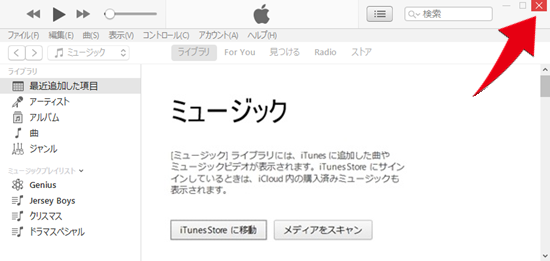
次に、電源が入っている状態のiPhoneをPCに接続します。※可能な限り純正のUSBケーブルを使用してください

この時点で勝手にiTunesが起動すると思いますが、iTunesが自動で起動しない場合は手動で立ち上げてください。
iTunesが立ち上がったことを確認の上、iPhoneをリカバリーモードにします。
参考記事>iPhoneをリカバリーモードにするやり方と解除方法4選!ループになった対処法は?

リカバリモードに切り替わった段階でiTunesにこのようなポップアップが表示されますので、復元をクリックします。
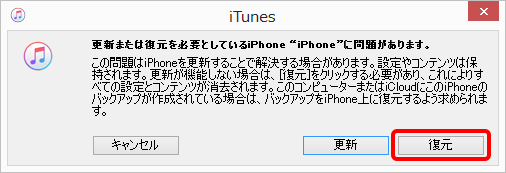
「工場出荷時の状態に戻す」と言う不安なフレーズが表示されますが、下に書かれている通り後からバックアップデータで復元が可能ですので、復元と更新をクリックします。

しばらくすると初期化が完了し、iTunesの画面も切り替わるはずですので、このバックアップから復元をクリックしチェックマークを付けます。

尚、iCloudのデータで復元を行いたい方は、iPhoneを操作して復元作業を進めてください。
参考記事>iPhoneの復元方法!iTunesやiCloudを使えばやり方は簡単!
次に、復元したいバックアップデータをタブの中から選択します。

バックアップファイルに誤りがないことを確認し、続けるをクリックします。
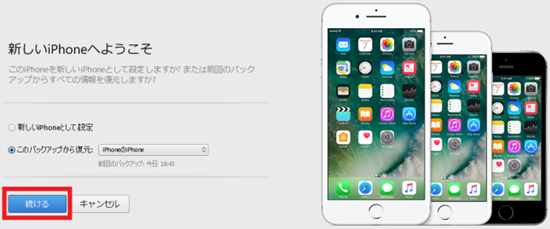
復元が開始されますので、完了するまでしばらく待ちましょう。
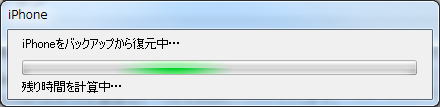
復元が完了すると、データを残したままiPhoneのロックが解除されています。

作業は以上で終了です。お疲れ様でした。
この手順ではiPhone7やiPhone8、iPhone Xなど、基本的にどういったモデルであったとしても復旧が可能なのですが、何らからの問題で失敗してしまうと言う人は、別の方法をお試しください。
参考記事>iPhoneのロックを解除する裏ワザ4選!iOS10やiOS11でも大丈夫!
暗証番号でロックが掛かっている問題は、auショップやドコモショップ、ソフトバンクショップに行っても解決しませんので、こういった裏ワザ的な対処法を知っておいても損はないですね。
ちなみに、10回連続でパスワードの入力を誤ってしまうと、iTunesに繋がなければロックが解除できない状態になりますので要注意です!
iPhoneのパスコードの解除方法 まとめ
無事にiPhoneのパスコードは解除できましたか?
この方法であれば初期化したくない人も問題なく実践できますので、パスワードを忘れてしまったとしても安心ですね。
初期化した後にデータ救出を行うことは不可能ですので、機械音痴な人でもダメで元々と思って試してみて頂ければと思います。


コメント